持续集成 - 构建解决方案
各种编程语言都有各种构建工具。一些最流行的构建工具包括 Java 版 Ant 和 .NET 版 MSBuild。使用专为构建软件而设计的脚本工具(而不是一组自定义的 shell 或批处理脚本)是开发一致、可重复的构建解决方案的最有效方式。
那么为什么我们需要构建流程呢?首先,对于持续集成服务器,构建流程应该易于使用,并且应该无缝实现。
让我们举一个简单的例子,看看 .Net 的构建文件是什么样子的 −
<?xml version = "1.0" encoding = "utf-8"?>
<project xmlns = "http://schemas.microsoft.com/developer/msbuild/2003">
<Target Name = "Build">
<Message Text = "Building Project" />
<MSBuild Projects = "project.csproj" Targets = "Build/>"
</Target>
</project>
关于上述代码,需要注意以下几个方面 −
使用 Build 的名称指定目标。其中,目标是构建过程中需要执行的逻辑步骤的集合。您可以拥有多个目标,并且目标之间具有依赖关系。
在我们的目标中,我们保留一个选项消息,该消息将在构建过程开始时显示。
MSBuild 任务用于指定需要构建哪个 .Net 项目。
上述示例是一个非常简单的构建文件的情况。在持续集成中,确保此文件保持最新,以确保整个构建过程无缝衔接。
在 .Net 中构建解决方案
.Net 的默认构建工具是 MSBuild,它是 .Net 框架附带的工具。根据您系统上的框架,您将获得相关的 MSbuild 版本。例如,如果您在默认位置安装了 .Net 框架,您将在以下位置找到 MSBuild.exe 文件 −
C:\Windows\Microsoft.NET\Framework\v4.0.30319
让我们看看如何构建示例项目。假设我们的示例项目位于名为 C:\Demo\Simple 的文件夹中。
为了使用 MSBuild 构建上述解决方案,我们需要打开命令提示符并使用 MSBuild 选项,如以下程序所示。
msbuild C:\Demo\Simple\Simple.csproj
在上面的例子中,csproj 是特定于 .Net 的项目文件。 csproj 文件包含所有相关信息,以确保软件正确构建所需的信息存在。以下是 MSBuild 命令输出的屏幕截图。
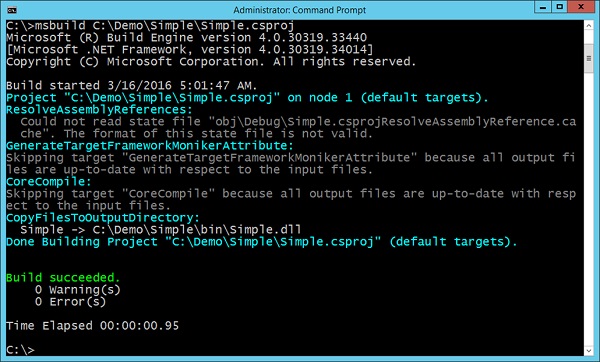
只要构建成功且没有错误,您就无需担心输出警告。


